Un firewall de aplicaciones web (WAF) es una capa de seguridad importante para cualquier persona que administre un sitio web WordPress. Ayuda a protegerse contra amenazas en línea como ataques de fuerza bruta e inyecciones de malware. El WAF de Jetpack, incluido en el paquete Jetpack Premium, brinda una solución integral para proteger tu sitio contra estas vulnerabilidades.
Esta guía te lleva de la mano por el proceso de configuración del WAF de Jetpack en tu sitio WordPress. También exploramos sus ventajas y ofrecemos consejos para maximizar su eficacia.
Activación del firewall de Jetpack
De manera predeterminada, el firewall de Jetpack se desactiva en el momento en que vinculas Jetpack a tu cuenta de WordPress por primera vez. Puedes habilitarlo en cualquier momento en la configuración de Jetpack. A continuación, te mostramos cómo activar el firewall de Jetpack:
- Ve al Admin de WP de tu sitio, ve a Jetpack → Ajustes → Seguridad → Cortafuegos
- Activa la opción Protege tu sitio con el cortafuegos de la aplicación web de Jetpack.

Esto activará el firewall, agregando una capa adicional de seguridad a tu sitio web.
Cómo bloquear direcciones IP específicas utilizando el firewall de Jetpack
Para restringir el acceso a tu sitio desde determinadas direcciones IP, puedes agregarlas a la lista de bloqueo de Jetpack. Puedes seguir los pasos a continuación:
- Abre Jetpack → Ajustes → Seguridad → Cortafuegos en el Admin de WP.
- Activa las Reglas manuales para habilitar el bloqueo de direcciones IP específicas.
- Ingresa las direcciones IP que deseas bloquear, separándolas con comas, espacios o líneas nuevas. Jetpack admite los formatos IPv4 e IPv6. Para los rangos de IP, utiliza la notación CIDR (por ejemplo, 123.123.123.0/24) o ingresa las IP iniciales y finales con un guión (por ejemplo, 123.123.123.0–123.123.123.255).
- Haz clic en Guardar lista de bloqueados para confirmar.
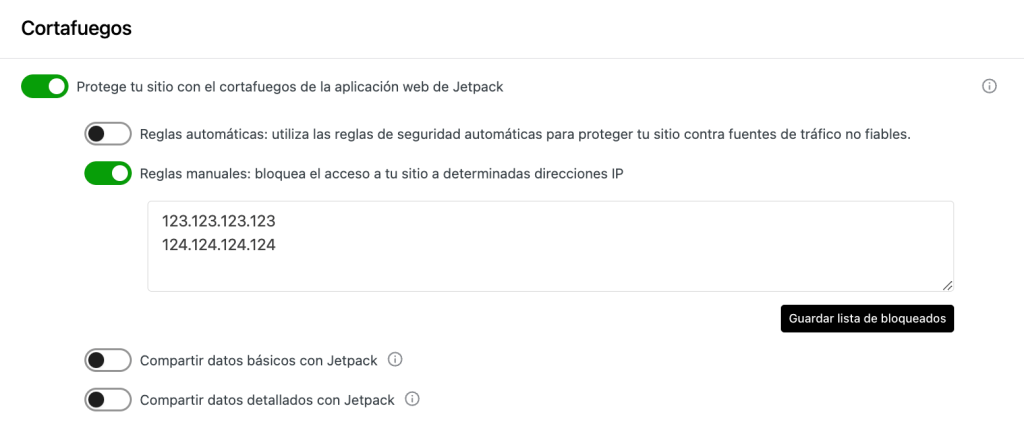
Esta acción evitará el acceso desde aquellas direcciones IP, agregando otra capa de seguridad a tu sitio web.
Uso de listas de direcciones IP permitidas y bloqueadas con un proxy inverso (por ejemplo, CloudFare)
Actualmente, las listas de direcciones IP permitidas y bloqueadas de Jetpack no están configuradas para funcionar con servidores proxy o encabezados confiables, lo que significa que son incompatibles con configuraciones que involucran servidores proxy inversos o balanceadores de carga.
Problemas en el sitio después de habilitar el firewall
Si tu sitio se vuelve inaccesible después de activar el firewall de Jetpack, puedes desactivarlo sin necesidad de acceder a la configuración de Jetpack:
- Editar wp-config.php: agregar la línea
define( ‘DISABLE_JETPACK_WAF’, true );
A tu archivo wp-config.php file. - Usar WP-CLI: con WP-CLI, debes ejecutar este comando: wp jetpack-waf teardown.
Esto desactivará el firewall y restaurará el acceso a tu sitio.
Esperamos que hayas disfrutado nuestra guía para el firewall de aplicaciones web (WAF) de Jetpack para la seguridad de WordPress y que mantenga tu sitio seguro.
Si necesitas ayuda con tu cuenta de HostPapa, por favor no dudes en abrir un ticket de soporte desde tu escritorio.
